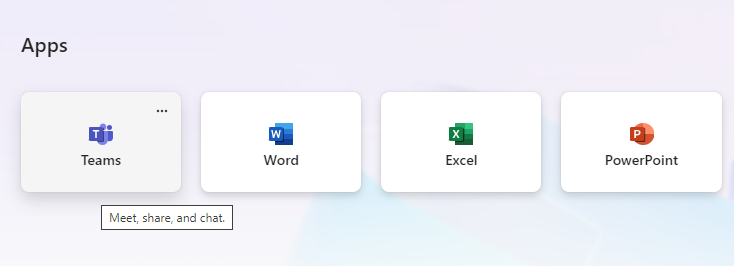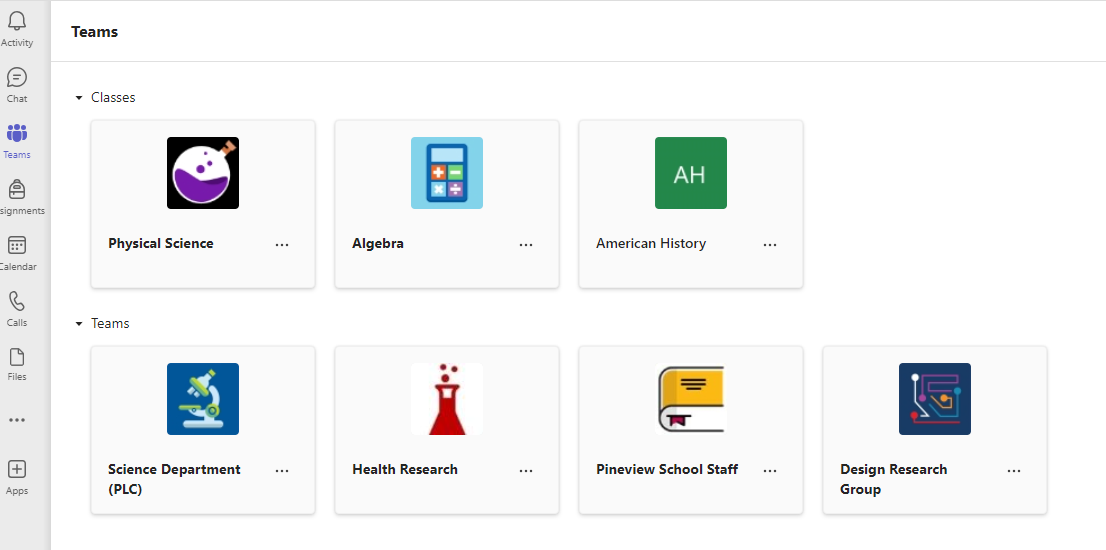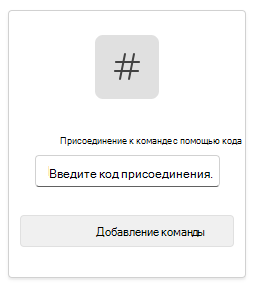Начало работы в команде класса
Сразу же получите доступ к онлайн-аудитории в Microsoft 365 для образования и Microsoft Teams. Используя сведения о входе в систему на устройстве и учебном заведении, зайдите в класс на Microsoft365.com.
Вход в Teams
-
Откройте Microsoft365.com в веб-браузере и войдите в систему, используя адрес электронной почты и пароль учебного заведения.
-
Выберите приложение Teams.
Примечание: Teams для образования входит в состав Microsoft 365 для образования. Учащиеся и преподаватели в соответствующих учебных заведениях могут зарегистрироваться в Microsoft 365 для образования бесплатно. Дополнительные сведения о регистрации.
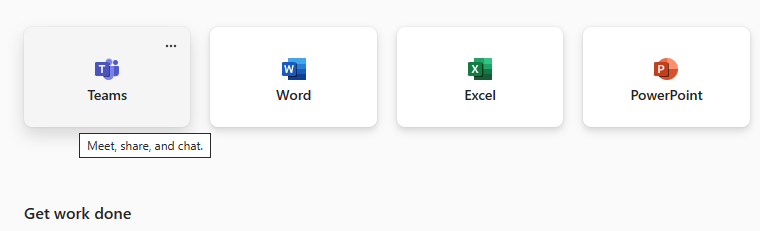
Создание команды класса
Возможно, у вас уже есть классы, настроенные ИТ-администратором. Если нет, создайте класс.
-
Нажмите кнопку Команды

-
Выберите Создать команду или присоединиться к ней>Создать команду.
-
Выберите класс как тип группы.
-
Один канал — Общий — создается автоматически путем настройки нового класса. Нажмите кнопку Использовать этот шаблон.
-
Введите имя класса и добавьте описание (необязательно). Нажмите кнопку Создать.
Примечание: Не отображается параметр для создания команды? Обратитесь к своему ИТ-администратору, чтобы убедиться в наличии необходимых разрешений.
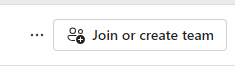
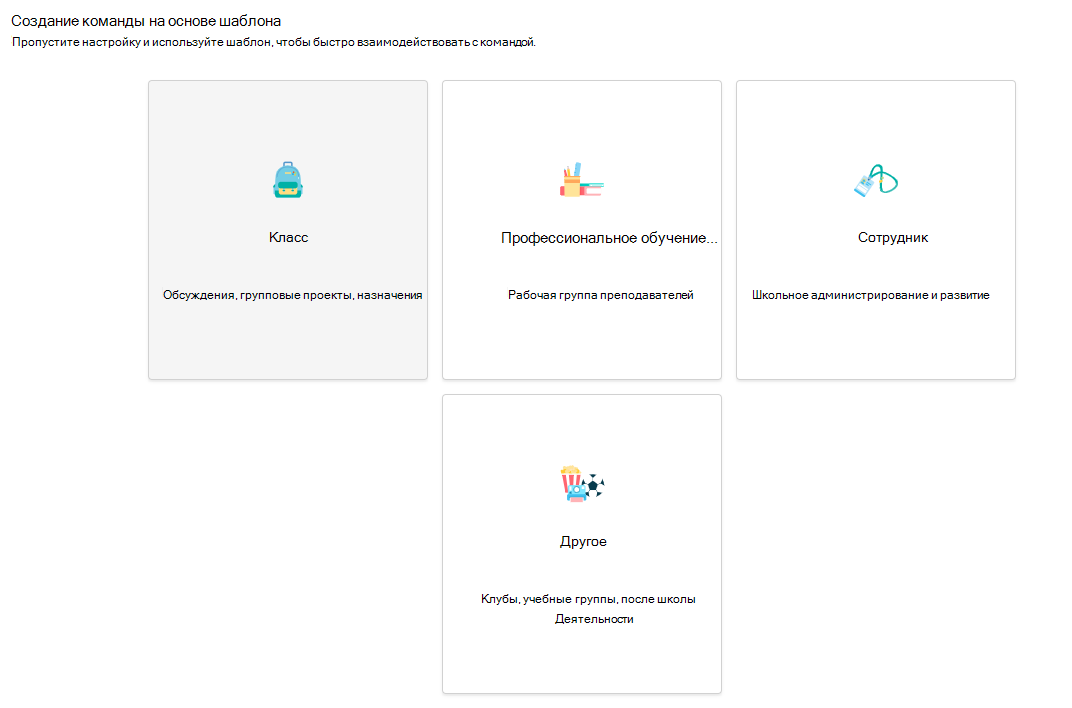
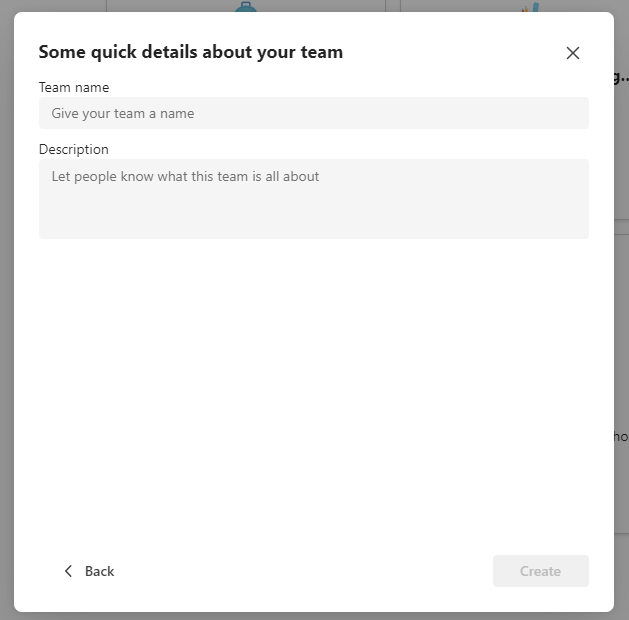
Добавление учащихся (необязательно)
-
Найдите свой класс в списке классов на странице Teams .
-
Выберите значок Дополнительные параметры

-
Выберите Добавить участника в раскрывающемся меню.
-
Введите имена учащихся или адрес электронной почты, чтобы найти нужного учащегося. В список классов можно добавить несколько учащихся.
-
Нажмите кнопку Добавить , чтобы добавить всех учащихся из списка в группу класса. Если в вашем учебном заведении уже созданы команды классов, узнайте у ИТ-администратора имя своей группы класса.
Примечания:
-
Чтобы добавить преподавателей в эту группу класса, добавьте их в группу класса, а затем перейдите в столбец Роль и измените их с участника на владельца.
-
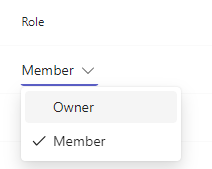
Готово!
Чтобы добавить учащихся или внести изменения в эту команду позже, перейдите в команду и выберите Дополнительные параметры 
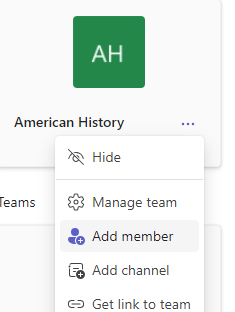
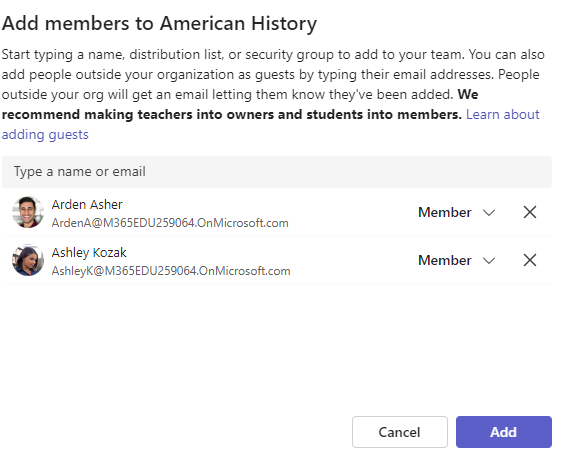
Вход в Teams
-
Откройте Microsoft365.com и войдите, используя адрес электронной почты и пароль учебного заведения.
-
На домашней странице Office.com щелкните приложение Teams, чтобы открыть его прямо в браузере.
-
ВыберитеКоманды

Примечания: Плитки команд классов не отображаются? Преподаватель может пригласить вас присоединиться к команде класса с помощью:
-
Кода присоединения (на странице "Команды" выберите Создать команду или присоединиться к ней и введите код)
-
Ссылка (проверьте свою электронную почту!)
Когда плитки вашего класса появятся на экране, щелкните одну из них, чтобы начать связываться с преподавателем и одноклассниками!